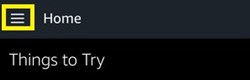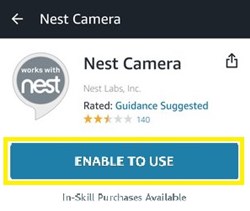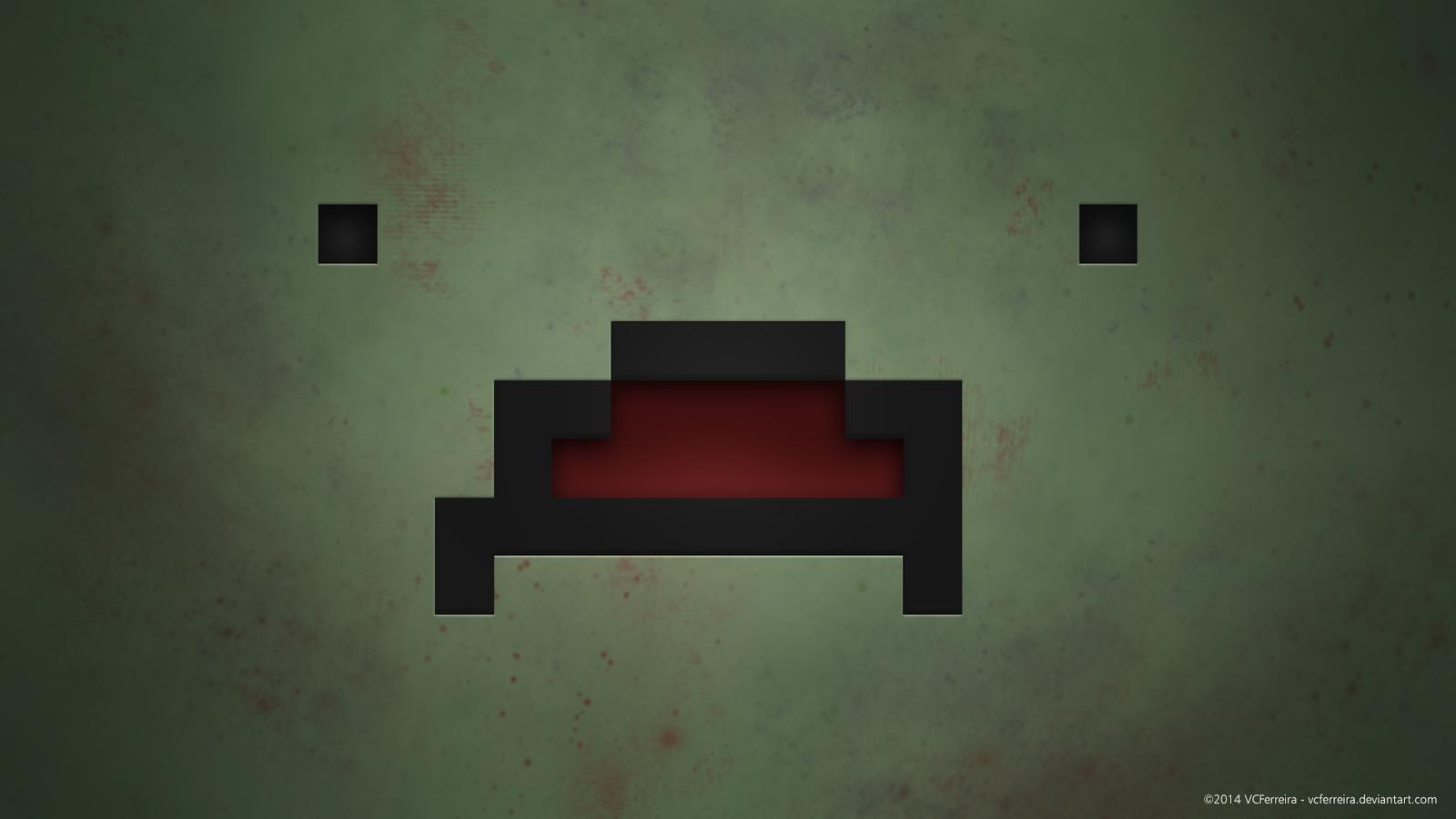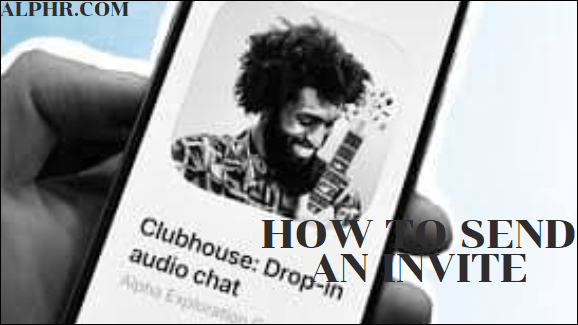Come visualizzare la videocamera Nest su Echo Show
La videocamera Google Nest è un sistema di casa intelligente simile ai sistemi di sicurezza di sorveglianza. Questi dispositivi si collegano facilmente ai tuoi telefoni e ad altri dispositivi intelligenti, così puoi sempre essere al corrente di ciò che sta accadendo in determinati luoghi all'interno e intorno alla tua casa.

Se hai entrambi i dispositivi Echo Show di Amazon e Nest di Google, sarai felice di sapere che sono compatibili tra loro. Echo Show può trasmettere un'immagine nitida dalla tua videocamera Nest con un semplice comando vocale. Questo articolo spiegherà come impostare questo sistema.
Primo passaggio: configura la videocamera Nest
La videocamera Nest e l'Echo Show devono connettersi alla stessa rete wireless per poter comunicare. Ecco perché è essenziale scegliere la rete corretta quando installi il Nest.
Ecco una breve guida passo passo su come configurare Amazon Nest e collegarlo a una rete condivisa:
- Scarica l'app Nest sul tuo smartphone dal Play Store (Android) o dall'App Store (iOS).
- Apri l'app e configura l'account.
- Scegli "Aggiungi nuovo" (segno più) dalla schermata principale.
- Usa il tuo telefono per scansionare il codice QR della fotocamera (in alternativa, puoi digitare il numero di serie del prodotto).
- Scegli un nome per la posizione della fotocamera dall'elenco o scegli un nome personalizzato.
- Collega la videocamera a una fonte di alimentazione utilizzando un cavo di alimentazione e un adattatore. Quando la spia della fotocamera lampeggia in blu, significa che è pronta per la connessione.
- Controlla l'app del tuo telefono Nest. Dovrebbe registrare le reti vicine.
- Seleziona la tua rete e lascia che Nest si connetta.
Successivamente, puoi montare la videocamera nella posizione desiderata e iniziare a lavorare su un modo per visualizzarla sul tuo Echo Show.
Secondo passaggio: installa l'abilità Nest su Amazon Alexa
Ora che la tua fotocamera è a posto, devi insegnare al tuo dispositivo Alexa a usarla. Puoi farlo aggiungendo una "abilità" nella tua app Alexa. Fare quanto segue:
- Avvia l'app Alexa sul tuo smartphone.
- Tocca il Menu (icona dell'hamburger) in alto a sinistra dello schermo.
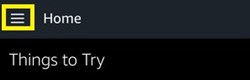
- Scegli "Abilità" dal menu laterale.
- Inizia a digitare "Nest Camera" finché l'abilità non viene visualizzata nei suggerimenti.
- Scegli la videocamera Nest.
- Tocca "Abilita per l'uso" (o solo "Abilita" in alcune versioni).
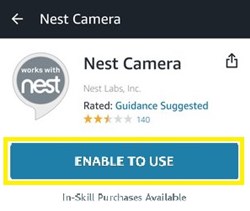
- Inserisci il nome utente e la password del tuo account Nest.
Quando Alexa accetta le tue credenziali Nest, ti chiederà di cercare i dispositivi Nest nelle vicinanze. Basta toccare accetta e attendere il completamento del processo.
Se ciò non accade, tocca ancora una volta l'icona "menu" nell'angolo in alto a sinistra dello schermo e seleziona "Casa intelligente" dal menu, quindi seleziona il tuo dispositivo Nest Camera. Se hai seguito a fondo la prima sezione, il dispositivo dovrebbe essere aggiunto al menu della casa intelligente. In caso contrario, seleziona "Aggiungi dispositivo" e segui le istruzioni sullo schermo per aggiungerlo.

Tieni presente che devi connettere Alexa alla stessa rete del tuo nido affinché questa "abilità" funzioni correttamente. Dopo aver collegato i due dispositivi, puoi finalmente visualizzare la tua videocamera Nest.
Terzo passaggio: visualizzare la fotocamera tramite comando vocale
Per visualizzare la videocamera Nest sul tuo Echo Show, usa semplicemente un comando vocale di Alexa. Il comando dipenderà dal nome della posizione che hai scelto durante la configurazione della videocamera.
Ad esempio, se hai utilizzato uno dei nomi predefiniti come "Cortile" o "Porta d'ingresso", puoi semplicemente dire: "Alexa, mostrami la telecamera della porta d'ingresso". – l'Echo Show caricherà istantaneamente la suddetta telecamera e visualizzerà l'immagine.
D'altra parte, se hai chiamato la tua videocamera "Fotocamera 1", dovrai dire: "Alexa, mostrami la videocamera una videocamera" o "Mostra videocamera una". Alexa registrerà il tuo comando vocale. Questo è il motivo per cui dovresti mantenerlo semplice quando scegli un nome personalizzato. Se scegli un nome che all'inizio sarà difficile da registrare da Alexa, potresti sentirti frustrato.
Se decidi di configurare più dispositivi Nest, puoi passare da uno all'altro utilizzando i loro nomi. Se dici "Mostrami la telecamera del cortile" mentre è visualizzata la telecamera della porta d'ingresso, Echo Show passerà automaticamente all'altra posizione.
Pertanto, non importa quanti dispositivi Nest hai, puoi usarli tutti contemporaneamente con il tuo Echo Show. Sfortunatamente, lo schermo diviso non è ancora supportato, quindi dovrai passare da una fotocamera all'altra invece di mostrarle tutte contemporaneamente. Tuttavia, il cambio del display è estremamente rapido e conveniente quando usi la tua voce.
Attenzione al cattivo segnale
Assicurati di controllare come l'Echo Show visualizza l'immagine prima di montare la telecamera nella posizione desiderata. Più la telecamera è lontana dal segnale wireless (router), peggiore è il segnale che invia e riceve.
Se il segnale è debole, Echo Show visualizzerà un'immagine in ritardo e di bassa qualità. Tuttavia, in condizioni normali, l'immagine visualizzata dovrebbe essere liscia e cristallina.
Sei soddisfatto delle prestazioni combinate di Echo e Nest? Lo trovi più conveniente delle telecamere di sicurezza? Condividi i tuoi pensieri nella sezione commenti qui sotto.